Tabloya naverokê
Dersdar awayên bilez ên cemidandina paceyan li Excel nîşan dide. Hûn ê fêr bibin ka meriv çawa bi lez rêza sernivîsê an/û stûna yekem kilît dike. Her weha hûn ê bibînin ka meriv çawa di yek carê de çend paceyan bicemidîne da ku Excel her gav hin rêz an/û stûnan nîşan bide gava ku hûn li jêr an rastê digerin. Van serişteyan di hemî guhertoyên nûjen ên Excel 365, 2021, 2019, 2016, 2013, 2010 û 2007 de dixebitin.
Wekî ku hûn jî dizanin, guhertoyên heyî yên Excel destûrê dide ku zêdetirî mîlyon rêz û rêz bikar bînin. li ser 16,000 stûnên per pel. Zehmet e ku kes çu carî wan bi sînor bikar bîne, lê heke pelgeya xebata we bi deh an bi sedan rêzan pêk bîne, dema ku hûn ji bo dîtina navnîşên jêrîn li jêr digerin, sernavên stûnên di rêza jorîn de winda dibin. Mizgîniya baş ew e ku hûn dikarin bi hêsanî vê nerehetiyê bi cemidandina paceyên li Excel çareser bikin.
Di şertên Microsoft Excel de, cemidandina paçikan tê wateya ku hûn her gav hin rêzik û/an stûnan li jorê pelgezê nîşan bidin dema ku digerin. Li jêr hûn ê gavên hûrgulî yên ku di her guhertoyek Excel de dixebitin bibînin.
Çawa rêzan di Excel de bicemidînin
Bi gelemperî, hûn dixwazin kilît bikin rêza yekem ji bo dîtina sernavên stûnê gava ku hûn pelê dakêşin . Lê carinan dibe ku pelgeya we di çend rêzên jorîn de agahdariya girîng hebe û dibe ku hûn bixwazin wan hemî bicemidînin. Li jêr hûn ê gavên her du senaryoyan bibînin.
Rêza jorîn (rêza serî) çawa di Excel de bicemidîne
Ji bo herdemrêza sernivîsê nîşan bide, tenê herin tabloya Nêrîn , û Rêza Serî cemidand > Rêza jorîn bicemidîne bikirtînin. Erê, ew qas hêsan e: )
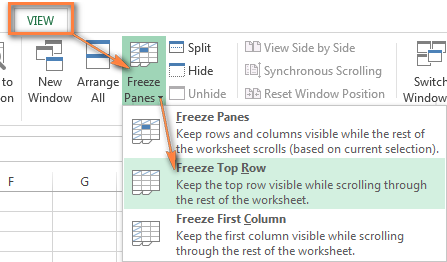
Microsoft Excel nîşanek dîtbar dide we ku hûn rêzek cemidî bi sînorên piçûktir û tarîtir li binê wê nas bikin:
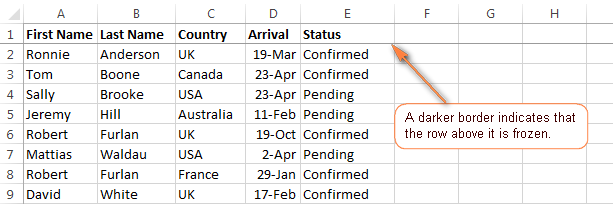
Serişte:
- Heke hûn li şûna rêzan bi tabloyên Excel dixebitin, bi rastî ne hewce ye ku hûn rêza yekem kilît bikin, ji ber ku Sernivîsa tabloyê her tim li jor sabît dimîne, ferq nake hûn di tabloyekê de çend rêz li jêr bigerin.
- Heke hûn ê tabloya xwe çap bikin û bixwazin rêzên sernivîsê li ser her rûpelê dubare bikin, dibe ku hûn vê yekê bibînin. tutorial arîkar - Meriv çawa sernavên rêz û stûnên Excel-ê çap dike.
Çawa çend rêzikên Excel-ê kilît dikin
Tu dixwazî çend rêzan di tabloya xwe de bicemidînî? Pirsgirêk nîne, hûn dikarin çend rêzên ku hûn dixwazin kilît bikin, heya ku hûn her gav bi rêza jorîn dest pê bikin.
- Bi hilbijartina rêza li binê rêza dawîn a ku hûn dixwazin bicemidînin dest pê bikin. 13>.
Mînakî, heke hûn dixwazin du rêzên jorîn kilît bikin, nîşana mişkê têxin hucreya A3 an jî tevahiya rêza 3 hilbijêrin.
- Serî Dîtin tabloyê bikirtînin û bikirtînin Pêşeyên cemidandinê > Paceyên cemidandinê .
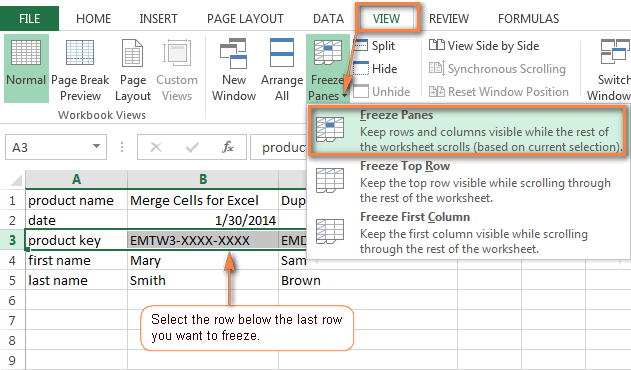
Encam dê dişibihe ya ku hûn di dîmena jêrîn de dibînin - 2 rêzên jorîn ên di kargeha weya Excel de cemidandine û dê herdem nîşan bide.

Nîşe. Ger hin rêzikên ku hûn dixwazinji bo kilîtkirinê ji ber çavan in dema ku hûn serîlêdana cemidandinê bicîh dikin, ew ê paşê neyên xuyang kirin, ne jî hûn ê nikaribin li wan rêzan bigerin. Binêrin ka meriv çawa di Excel-ê de rêzên veşartî yên cemidî dûr dixe.
Di Excel de çawa stûnan dicemidîne
Tu stûnên Excel-ê bi heman awayê ku hûn rêzan kilît dikin. Û dîsa, tu dikarî hilbijêrî ku stûna yekem tenê bicemidîne an jî çend stûnan bicemidîne.
Stûna yekem di pelxebatekê de kilît bike
Semilandina stûna yekem bi klîkkirina Nêrîn > Paceyên cemidandinê & gt; Stûna Yekem bicemidîne .
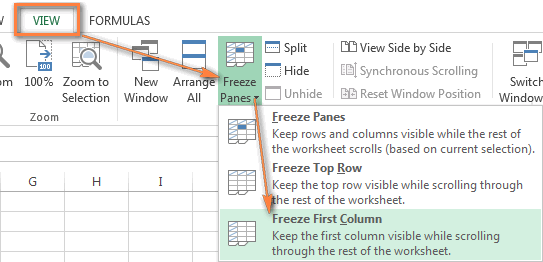
Li aliyê rastê stûna A sînorê hinekî tarîtir û stûrtir tê vê wateyê ku stûna herî çepê ya tabloyê cemidiye.
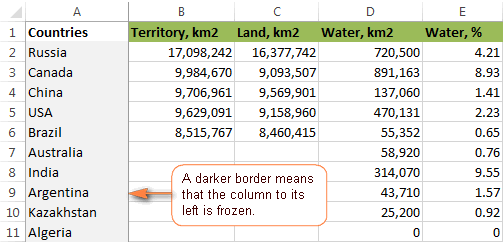
Çawa meriv çend stûnan di Excel de bicemidîne
Heke hûn dixwazin di pelekê de ji yek stûnan zêdetir kilît bikin, bi vî rengî tevbigerin:
- Stûna li rastê stûna dawîn a ku hûn dixwazin bicemidînin hilbijêrin. Mînakî, heke hûn dixwazin 3 stûnên pêşîn (A - C) bicemidînin, tevahiya stûna D an hucreya D1 hilbijêrin.
Tenê ji bîr mekin ku stûnên cemidî dê her gav ji stûna herî çepê (A) dest pê bikin, ne gengaz e ku çend stûn li deverek nîvê pelê were kilîtkirin.
- Û niha, bişopînin rêça jixwe naskirî ye, ango Têbelê Binêre > Paceyan cemidand > û dîsa Paceyan cemidand .
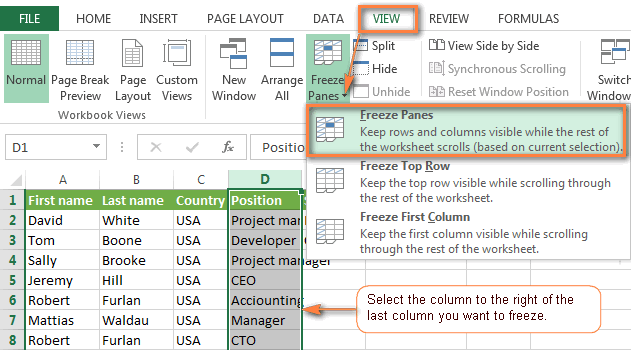
Nîşe. Ji kerema xwe pê ewle bin ku hemî stûnên ku hûn dixwazin kilît bikin di dema cemidandinê de xuya bibin. Eger hin ji stûnên inji ber çavan, hûn ê paşê wan nebînin. Ji bo bêtir agahdarî, ji kerema xwe binihêrin Meriv çawa di Excel de ji stûnên veşartî dûr dikeve.
Çawa di Excel de gelek pencereyan (rêz û stûn) dicemidînin
Ma hûn dixwazin gelek rêz û stûnan kilît bikin? Pirsgirêk nîne, hûn dikarin vê yekê jî bikin, bi şertê ku hûn her gav bi rêza jorîn û stûna yekem dest pê bikin.
Ji bo girtina çend rêz û stûnan di carekê de, şaneyek li binê rêza dawî û li milê rastê hilbijêrin. ji stûna paşîn a ku hûn dixwazin bicemidînin.
Mînakî, ji bo rêza jorîn û stûna yekem bicemidînin , hucreya B2 hilbijêrin, biçin tabloya Nêrîn û bikirtînin. Pêşeyên cemidandinê di bin Pêşeyên cemidandinê :
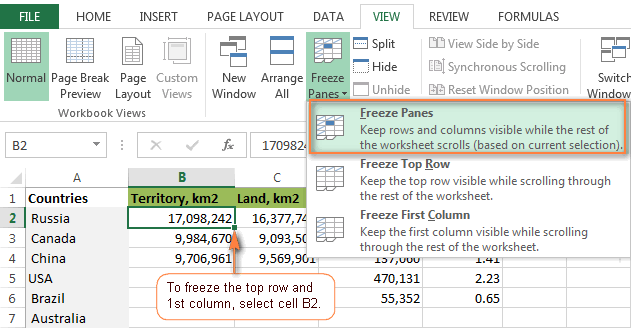
Bi heman awayî, hûn dikarin çend paceyên Excel-ê bicemidînin ku hûn bixwazin. Mînakî, ji bo girtina 2 rêz û 2 stûnên pêşîn, hûn hucreya C3 hilbijêrin; ji bo rastkirina 3 rêz û 3 stûnan, hucreya D4 hilbijêrin û hwd. Bi xwezayî, ne hewce ye ku hejmara rêz û stûnên girtî wekî hev bin. Mînakî, ji bo cemidandina 2 rêz û 3 stûnan, hûn hildibijêrin... texmîn dikin kîjan şaneyê? Rast, D3 : )
Meriv çawa di Excel de paceyan ji cemidandinê vedike
Ji bo venekirina paceyan, tenê vê yekê bikin: herin tabloya Dîtin , Pencere kom bikin, û bikirtînin Peşkên cemidandinê > Rabeşkirina panelan .
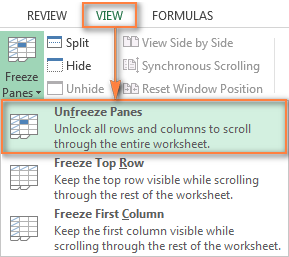
Şîretên panelên cemidandinê yên Excel
Wekî we nû dîtiye, cemidandina paceyên li Excel yek ji wan karên herî hêsan e ku meriv pêk tîne. Lêbelê, wekî ku pir caran bi Microsoft-ê re dibe, pir zêde heyedi bin kapê. Tiştê li jêr hişyariyek, huner û serişteyek e.
Hişyar: Dema ku paceyên Excel têne cemidandin rêz/stûnên veşartî nehêlin
Dema ku hûn çend rêz an stûnan di pelgeşeyek de kilît dikin, hûn dikarin bi bêhemdî hin ji wan veşêrin, û di encamê de, hûn ê paşê wan pencereyên veşartî nebînin. Ji bo ku hûn ji vê yekê dûr nekevin, pê ewle bin ku hemî rêz û/an stûnên ku hûn dixwazin kilît bikin di dema cemidandinê de di bin çavan de bin.
Mînakî, hûn dixwazin sê rêzên pêşîn bicemidînin, lê rêza 1 niha ye. ji ber çavan, wek ku di screenshot li jêr tê nîşandan. Wekî encamek, rêza 1 dê paşê neyê xuyang kirin û hûn ê nikaribin li wê bigerin. Lêbelê, hûn ê dîsa jî karibin bi karanîna bişkokên tîrê ve xwe bigihînin hucreyên di rêzek cemidî ya veşartî de.

Artifact: Dibe ku Excel paceyan bi tevahî ji ya ku we hêvî dikir bicemidîne
Ma tu ji min bawer nakî? Dûv re biceribînin ku hucreya A1 , an rêza xuya ya jorîn , an stûna xuya ya herî çepê hilbijêrin, bikirtînin Pêşeyên cemidandinê û bibînin ka çi dibe.
Mînakî, heke hûn rêza 4 hilbijêrin dema ku 3 rêzên pêşîn li ber çavan in (ne veşartî ne, tenê li jorê gerokê) û bikirtînin Pêşeyên cemidandinê , hûn ê çi hêvî bikin? Ya herî eşkere, rêzên 1 - 3 dê cemidîne? Na! Microsoft Excel cûda difikire û dîmenê jêrîn yek ji gelek encamên gengaz nîşan dide:
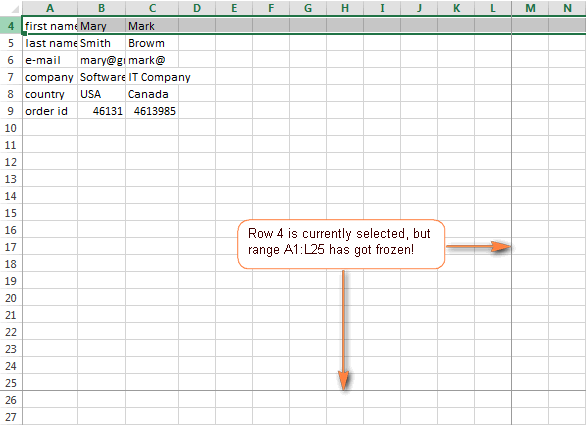
Ji ber vê yekê, ji kerema xwe bîr bînin, paceyên ku hûn ê kilît bikin,hem rêz û hem jî stûn, divê her dem li ber çavan bin.
Tiştek: Meriv çawa xeta Paneyên Qeşagirtinê kamûfle dike
Heke hûn bi taybetî ji xeta şaneyên cemidî yên tarî yên ku Microsoft Excel xêz dike di binê kilîtkirî de ne hez dikin. rêz û li milê rastê stûnên kilîtkirî, hûn dikarin bi alîkariya şikilan û piçekî afirîneriya wê biceribînin:)

Û ev hemû ji bo îro ye, spas ji bo we xwendin!

